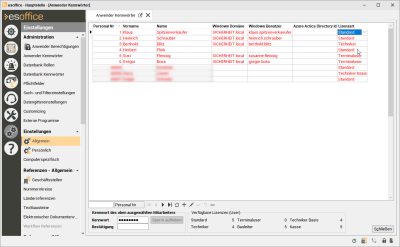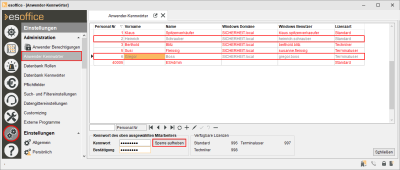Anwender-Kennwörter
Beim Start von esoffice wird jeder Anwender zur Eingabe seiner Personal-Nummer und seines Kennwortes aufgefordert.
Unter
Jeder Anwender kann sein eigenes Kennwort jederzeit über den Passwortdialog in der Anmeldemaske ändern, siehe auch Passwort ändern.
Der Menüpunkt Einstellungen | Anwender-Kennwörter ermöglicht die Eingabe bzw. Änderung von anwenderspezifischen Kennwörtern.
Nach Auswahl des Menüpunktes wird folgendes Fenster geöffnet.
Für den Menüpunkt Einstellungen | Anwender-Kennwörter ist die Berechtigung 180 - Berechtigungen / Anwender-Kennwörter erforderlich.
In diesem Fenster kann außer nach der Personalnummer auch nach Vornamen und Name sortieren.
Suche
Eine Suche ist in den Feldern Personalnr., Vorname und Name möglich.
esoffice-Anwender anlegen
Zwar wird bei Anlage eines neuen Mitarbeiters im Personal dieser Datensatz auch bei den Berechtigungen gezeigt, diese neu angelegten Anwender erhalten jedoch nicht automatisch ein Passwort und damit Zugang zum System.
Um für einen neuen Anwender einen Zugang anzulegen, gehen Sie wie folgt vor.
Anwender anlegen
-
Klicken Sie auf die
 Schaltfläche im Navigator unter der Liste, ein neuer Datensatz wird angelegt
Schaltfläche im Navigator unter der Liste, ein neuer Datensatz wird angelegt -
Beim Anklicken der Schaltfläche in der Spalte PersonalNr wird eine Liste des gesamten Personals geöffnet, wählen Sie den betreffenden Anwender aus. Die Daten des Anwenders (Vorname, Name) werden in die Liste übertragen.
Wird der gewünschte Mitarbeiter nicht in der Auswahl der Personaldatensätze angezeigt, kann es sein, dass das Datum für den Beschäftigungsbeginn (Feld Beginn) noch in der Zukunft liegt oder das Datum für das Beschäftigungsende (Feld Ende) liegt in der Vergangenheit. Siehe dazu auch Office | Personal | Details I - Beschäftigungszeitraum (Beginn / Ende).
Es ist möglich in den Feldern für den Beschäftigungszeitraum eine Uhrzeit anzugeben, auch diese wird für die Anmeldung und Kennwortvergabe ausgewertet.
Es wird empfohlen keine Uhrzeit anzugeben.
-
Wenn der ausgewählte esoffice Anwender das Single Sign-On verwenden darf, tragen Sie hier die Angaben zur Windowsanmeldung (Domäne / Windows-Benutzername) ein. Ist der Benutzer mit seiner Windows-Zugangsdaten an einem PC angemeldet, ist eine zusätzliche Anmeldung im esoffice beim Start nicht notwendig.
Single Sign-on
Single Sign-on (SSO, mitunter als Einmalanmeldung übersetzt) bedeutet, dass ein Benutzer nach einer einmaligen Windows-Authentifizierung an einem Arbeitsplatz auf das esoffice zugreifen kann, ohne sich jedes Mal neu anmelden zu müssen. Voraussetzung hierfür ist, dass die Daten der Windowsanmeldung (Domäne / Benutzer) beim esoffice-Benutzer hinterlegt sind.
-
Ist vorgesehen, dass der Mitarbeiter zur Anmeldung an das esmobile auch die Azure Active Directory-Authentifizierung (AAD) verwenden darf, tragen Sie im Feld Azure Active Directory Id die Objekt-ID des Mitarbeiters ein. Die Objekt-ID finden Sie in der Admin-Console ihres Azure-Active-Directorys unter Benutzer zur Benutzerverwaltung.
Weitere Informationen zur AAD-Authentifizierung werden unter AAD-Authentifizierung esmobile beschrieben.
-
Wählen Sie die Lizenzart aus. Die zur Auswahl gestellten Lizenzarten sind abhängig von den erworbenen Lizenzen (Art und Anzahl).
Im Bereich Verfügbare Lizenzen (User) werden die erworbenen Lizenzarten mit der Anzahl der verfügbaren Lizenzen angezeigt.
Es stehen die folgenden Lizenzarten zur Verfügung:
Standard
Artikelnummer 999100 User-Lizenz (Named)
Lizenz für die esoffice Verwendung einer lokalen oder Netzwerk-Installation (zum Beispiel Innendienst, Verkauf, Geschäftsleitung etc.). Mit der Standard-Lizenz können alle esoffice Module und Programmfunktionen für einen benannten Benutzer verwendet werden (Durch Berechtigungen kann der Zugriff eingeschränkt sein).
Terminal
Artikelnummer 999150 User-Lizenz (Terminal)
Anwender-Lizenz zum Einsatz von esoffice in einer Terminalserver-Umgebung.
Techniker
Artikelnummer 999050 User-Lizenz (Techniker)
Lizenz mit eingeschränkten Funktionsumfang. Wird eingesetzt für Techniker im Außendienst, die nicht auf alle esoffice-Funktionen Zugriff benötigen.
Der Zugang zu folgenden Modulen ist enthalten:
-
Kalender
-
Personaleinsatzplanung (PEP)
-
Personalteamfähigkeit
-
Dispatching
-
E-Mail
-
Tapi
-
Anlagen
-
Wartung
-
Service
-
Helpdesk
-
Störmeldung
Zeiterfassung (vormals Techniker Basis)
Artikelnummer 999070 User-Lizenz (Zeiterfassung)
Lizenz mit eingeschränktem Funktionsumfang. Wird eingesetzt für Techniker im Außendienst, die nicht auf die Desktop-Anwendungen (esoffice, esKasse etc.) Zugriff benötigen.
Mit dieser Lizenz können im esweb und esmobile Zeiten auf eigene Aufträge und Urlaubsanträge erfasst werden.
Zusätzlich hat der Mitarbeiter die Möglichkeit sich die Arbeitszeiten per Unterschrift quittieren zu lassen.
Anzeige von Service- und Inspektionsaufträgen NUR mit entsprechendem Termin.
Bauleiter
Artikelnummer 999060 User-Lizenz (Bauleiter)
Lizenz mit eingeschränktem Funktionsumfang. Wird eingesetzt für Bauleiter im Außendienst, die nicht auf alle esoffice-Funktionen Zugriff benötigen.
Der Umfang entspricht der Techniker-Lizenz, zusätzlich ist noch der Zugriff auf das Modul Wareneingang möglich.
Der Zugang zu folgenden Modulen ist enthalten:
-
Kalender
-
Personaleinsatzplanung (PEP)
-
Personalteamfähigkeit
-
Dispatching
-
E-Mail
-
Tapi
-
Anlagen
-
Wartung
-
Service
-
Helpdesk
-
Störmeldung
-
Wareneingang
-
E-Mail Historie
Kasse
Artikelnummer 999075 User-Lizenz (Kasse)
esoffice Lizenz mit eingeschränktem Funktionsumfang für Benutzer der Ladenkasse (esKasse).
Mit dieser Lizenz ist nur die Anmeldung am Kassenprogramm (Ladenkasse) möglich.
-
-
Nun kann dem markierten Anwender ein maximal 8-stelliges Kennwort zugewiesen werden. Die Eingabe ist zweimal erforderlich ( im Feld Kennwort und im Feld Bestätigung).
Das Kennwort darf maximal 8-stellig sein, dabei können Buchstaben (Groß- / Kleinschreibung), Ziffern und Sonderzeichen verwendet werden. Unter Einstellungen | Allgemein | Sicherheit - Bereich 'Kennwörter' können Regeln für die Kennwörter (Kennwortlänge, Kennwortablauf etc.) getroffen werden.
Dieses hier vergebene Kennwort ist ein Start-Kennwort für den Anwender, der Anwender sollte das Kennwort durch ein selbst gewähltes sicheres Kennwort ersetzten.
Jeder Anwender kann sein eigenes Kennwort jederzeit über den Anmeldedialog ändern (Passwort ändern).
Anmeldekennwort ändern
Um ein Anwenderkennwort zu ändern gehen Sie wie folgt vor.
Anmeldekennwort vergeben
-
Klicken Sie den Anwender an, dessen Kennwort geändert werden soll
-
Im Feld Kennwort unter der Liste erscheint das bisherige Kennwort in verschlüsselter Form
-
Markieren Sie dieses komplett und überschreiben Sie es durch ein neues Kennwort, geben Sie dieses Kennwort auch im Feld Bestätigung ein.
-
Speichern Sie die Eingabe des geänderten Kennwortes.
Das Kennwort darf maximal 8-stellig sein, dabei können Buchstaben (Groß- / Kleinschreibung), Ziffern und Sonderzeichen verwendet werden. Unter Einstellungen | Allgemein | Sicherheit - Bereich 'Kennwörter' können Regeln für die Kennwörter (Kennwortlänge, Kennwortablauf etc.) getroffen werden.
Dieses hier vergebene Kennwort ist ein Start-Kennwort für den Anwender, der Anwender sollte das Kennwort durch ein selbst gewähltes sicheres Kennwort ersetzten.
Jeder Anwender kann sein eigenes Kennwort jederzeit über den Anmeldedialog ändern (Passwort ändern).
Sperre aufheben
Hat ein Anwender sein Kennwort mehrfach falsch eingegeben, wird das esoffice-Anwenderkonto gesperrt, eine weitere Anmeldung im esoffice ist dann nicht mehr möglich.
Die maximale Anzahl der Fehlversuche bei der Kennworteingabe wird unter Einstellungen | Allgemein | Sicherheit - Bereich 'Kennwörter' festgelegt.
Gesperrte Anwender werden in der Liste der Anmeldekennwörter in grauer Schrift dargestellt.
Anwender entsperren
-
Um den Anwender zu entsperren, markieren Sie den entsprechenden Eintrag in der Liste
-
Klicken Sie auf die Schaltfläche Sperre aufheben.
-
Das Anwenderkonto ist damit wieder freigegeben, der Mitarbeiter kann sich wieder am esoffice anmelden.
Verfügbare Lizenzen
Im unteren Bereich des Registers Einstellungen| Anwender-Berechtigungen werden die freien Lizenzen je Lizenzart (Standard / Techniker / Terminal / Zeiterfassung / Bauleiter) zur Information angezeigt.
Diese Informationen werden aus der zentralen Lizenzdatei im PARA-Verzeichnis ausgelesen.